Gunakan Skema Warna Berbeda untuk Mengelola WordPress Anda
Diterbitkan: 2021-09-09Sebelumnya di blog ini kami telah menjelaskan daftar langkah-langkah yang harus diikuti saat membuat instalasi WordPress baru. Seperti yang mungkin sudah Anda ketahui, instalasi default dilengkapi dengan beberapa konten dasar dan pengguna administrator. Dan inilah yang Anda lihat saat pertama kali masuk:
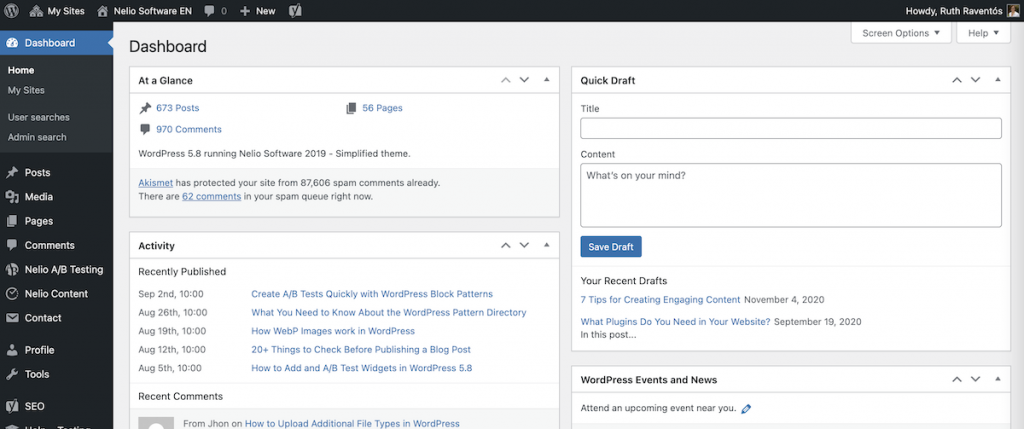
Skema warna yang ditampilkan untuk mengelola sebuah situs web adalah kombinasi dari empat warna di setiap palet. Di layar Users » Profile , Anda memiliki sembilan palet yang dapat Anda pilih:
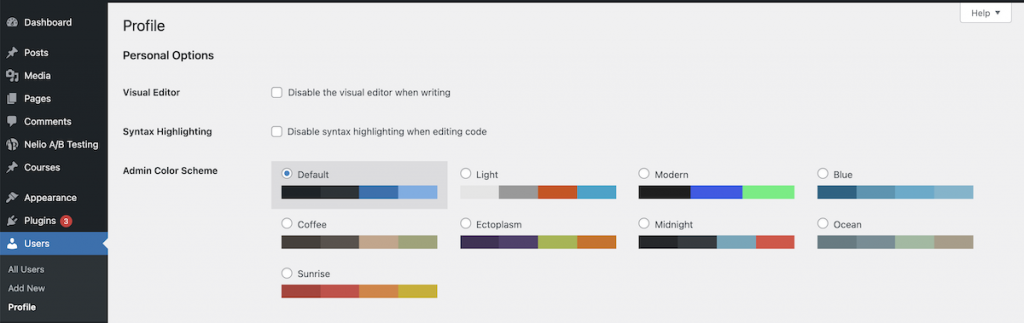
Seperti yang Anda lihat pada gambar di atas, skema default menggunakan skema warna hitam dan biru. Saya yakin Anda sudah familiar dengannya: bilah sisi dan bilah atas berwarna hitam dan elemen yang disorot, tombol, dll. berwarna biru. Menjadi palet default WordPress, ini adalah skema warna yang akan dimiliki setiap pengguna baru situs web Anda.
Mengubah skema warna profil Anda semudah mengakses bagian Pengguna » Profil dan klik pada kumpulan warna yang Anda inginkan untuk mengelola WordPress Anda. Anda akan segera melihat bagaimana konfigurasi baru sudah berpengaruh tanpa perlu memperbarui.
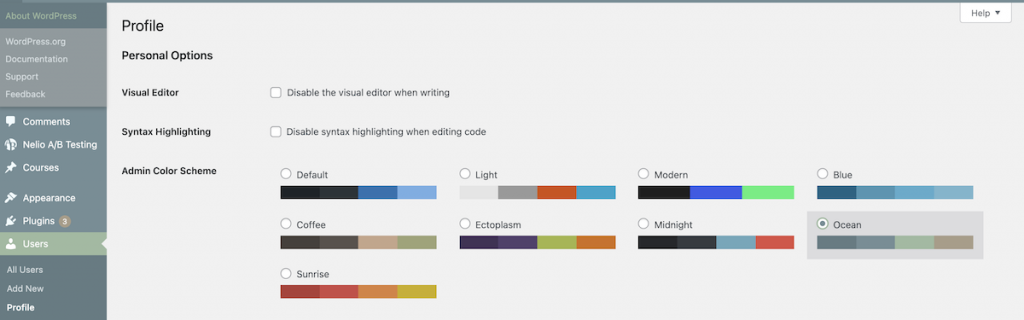
Namun mengubah skema warna dashboard WordPress bukan hanya soal selera. Ada lebih dari satu situasi di mana melakukannya mungkin sangat membantu. Mari kita lihat beberapa kasus.
Peran Pengguna
Seperti yang telah kita bahas di posting lain sebelumnya, pengguna dengan peran administrasi dapat melakukan semua tugas yang tersedia di Dasbor WordPress. Ini termasuk tugas manajemen seperti memodifikasi file dasar, menambah atau menghapus plugin, membuat pengguna baru dan mengubah peran dan kata sandi mereka, mengimpor dan mengekspor situs, dan memanipulasi semua pengaturan secara umum. Anda juga memiliki kontrol penuh atas segala aspek yang terkait dengan desain , dapat menginstal, memodifikasi, dan menghapus tema, widget, dan menu. Dan, tentu saja, Anda memiliki akses ke semua konten yang dipublikasikan di situs web Anda: yaitu membuat, mengubah, dan menghapus halaman dan posting, mengunggah atau menghapus file multimedia, dan memoderasi komentar.
Peran lain di WordPress pada dasarnya membatasi kemampuan yang diberikan pengguna:
- Administrator memiliki akses ke semua tugas administrasi.
- Editor dapat memposting dan mengelola artikel mereka sendiri, serta mengelola artikel pengguna lain.
- Penulis hanya dapat mempublikasikan dan mengelola posting mereka sendiri.
- Kontributor dapat menulis dan mengelola postingan mereka sendiri, tetapi tidak diizinkan untuk memublikasikannya.
- Pelanggan dapat membaca dan berkomentar.
Bahkan jika Anda telah membuat situs web dan ingin fokus secara eksklusif pada desain dan konten halaman yang menyusunnya, kami yakin bahwa menggunakan pengguna administrator untuk tugas ini adalah kesalahan serius. Faktanya, pengguna yang mempublikasikan konten sering kali memiliki halaman profil publik yang berisi informasi (seperti nama pengguna atau ID basis data mereka) yang dapat dimanfaatkan oleh penyerang. Jika pengguna yang bersangkutan memiliki profil administrasi dan kata sandinya bocor, situs web Anda dapat disusupi.
Rekomendasi kami untuk menghindari masalah keamanan adalah untuk membedakan antara pengguna yang berdedikasi untuk menghasilkan konten di WordPress (yaitu Editor, Penulis, dan Kontributor), dari pengguna yang bertanggung jawab atas administrasi (yaitu Admin). Bahkan jika Anda mengelola situs Anda sendiri, kami sangat menyarankan Anda membuat setidaknya satu pengguna tambahan dengan peran selain Administrator untuk pembuatan konten.
Bagaimana kita tahu bahwa kita menggunakan pengguna dengan peran yang tepat? Di sudut kanan atas ada tautan ke profil Anda. Dan Anda juga dapat melihat bilah sisi kiri editor WordPress dan memeriksa opsi menu apa yang tersedia. Misalnya, jika Anda memiliki item Plugin , Anda mungkin seorang Administrator.
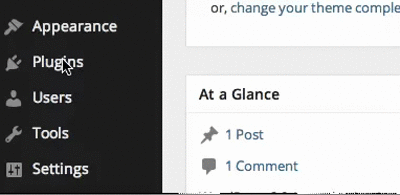
Tetapi jika Anda ingin menghindari kebingungan dan memastikan bahwa Anda hanya menggunakan peran admin saat sudah waktunya, cara termudah adalah dengan mengatur dan menggunakan skema warna yang berbeda untuk pengguna admin. Misalnya, administrator kami menggunakan palet Sunrise , yang, dengan rona kemerahannya, memperjelas bahwa kami menggunakan pengguna "berbahaya":
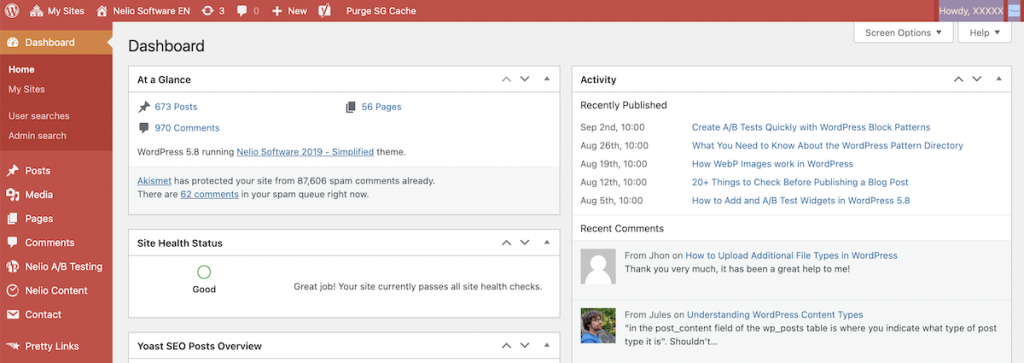
Dengan cara ini, jika kita melihat antarmuka WordPress berwarna merah, kita langsung tahu bahwa kita harus ekstra hati-hati, karena kita masuk sebagai administrator.
Lingkungan Pengujian atau Pengembangan
Saat Anda ingin membuat situs web baru atau membuat perubahan dan penyesuaian pada situs web yang sudah Anda miliki, Anda mungkin ingin mengujinya terlebih dahulu dan dengan demikian memastikannya tidak berdampak negatif pada situs web Anda. Cara terbaik untuk melakukannya adalah dengan membuat lingkungan pengembangan lokal atau membuat salinan situs web Anda secara bertahap. Misalnya, pada lebih dari satu kesempatan untuk menulis posting, saya menguji berita WordPress atau Gutenberg terbaru di lingkungan lokal daripada di situs web ini.
Jika lingkungan ini adalah salinan persis dari situs web produksi Anda, satu-satunya cara untuk membedakan kotak pasir dari lingkungan produksi adalah dengan URL situs. Perbedaan kecil antara keduanya membuatnya sangat mungkin untuk membuat perubahan pengujian di situs langsung Anda (atau sebaliknya)…

Untuk alasan ini, rekomendasi kami adalah juga menggunakan skema warna yang berbeda untuk lingkungan pengujian atau pengembangan Anda. Dengan cara ini, Anda dapat dengan mudah membedakannya dari situs langsung:
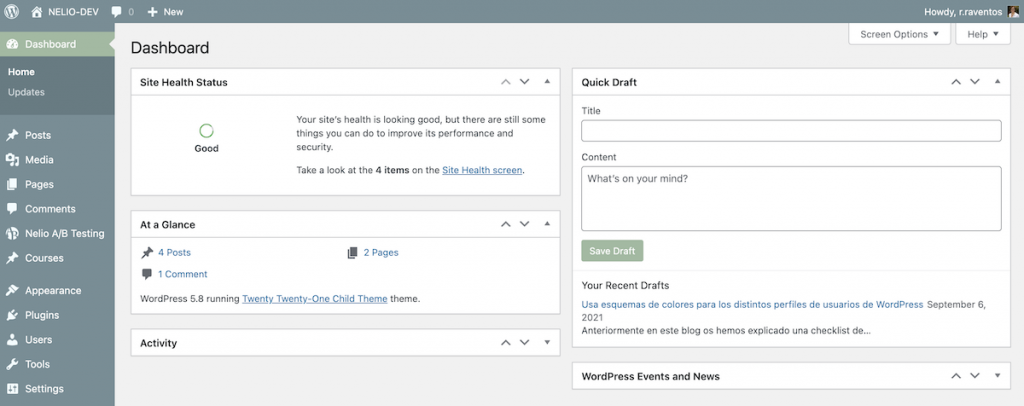
Seperti yang Anda lihat, untuk membedakan profil atau lingkungan pengguna, skema warna membantu kami menghindari kebingungan.
Bagaimana Saya Mengubah Skema Warna Pengguna Lain?
Seperti yang telah kita lihat sebelumnya, setiap pengguna dapat mengubah skema warna mereka sendiri dengan mengakses bagian Pengguna » Profil . Kami juga telah melihat bahwa saat membuat pengguna baru, secara default ia memiliki warna default WordPress.
Dengan peran admin, jika Anda ingin mengubah skema warna setelah pengguna dibuat, cukup buka daftar pengguna yang dibuat, cari pengguna yang Anda minati, dan ubah skema warna mereka.

Namun, perhatikan bahwa setiap pengguna nantinya dapat mengubah skema warna mereka menjadi apa pun yang mereka inginkan. Jika Anda ingin mencegah hal itu terjadi, Anda memiliki opsi untuk memasang plugin Force Admin Color Scheme ke:
- Tetapkan skema warna default khusus untuk setiap pengguna baru yang dibuat, dan
- Hilangkan opsi untuk mengubah skema warna untuk pengguna yang bukan administrator.
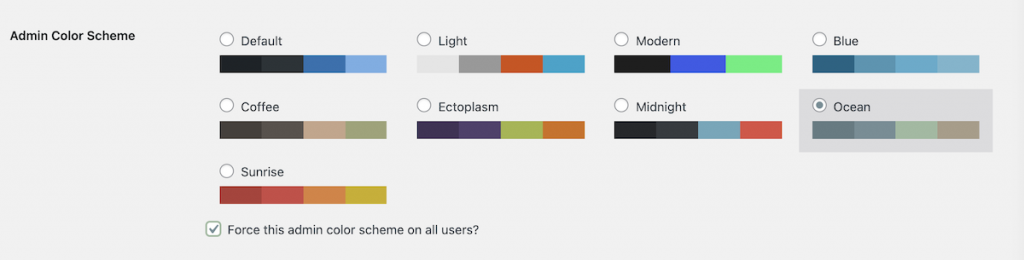
Bagaimana Cara Membuat Skema Warna Kustom?
Jika sembilan skema warna WordPress tidak sesuai dengan keinginan Anda atau Anda ingin membuat skema warna kustom baru, Anda juga bisa! Opsi termudah untuk membuat skema warna baru adalah dengan membuka situs WordPress Admin Colors.

Setelah mengklik tombol Mulai Membuat , Anda harus menunjukkan nama dan pengenal untuk skema warna baru dan dengan mengklik setiap warna tema yang berbeda, Anda akan dapat menentukan palet Anda.
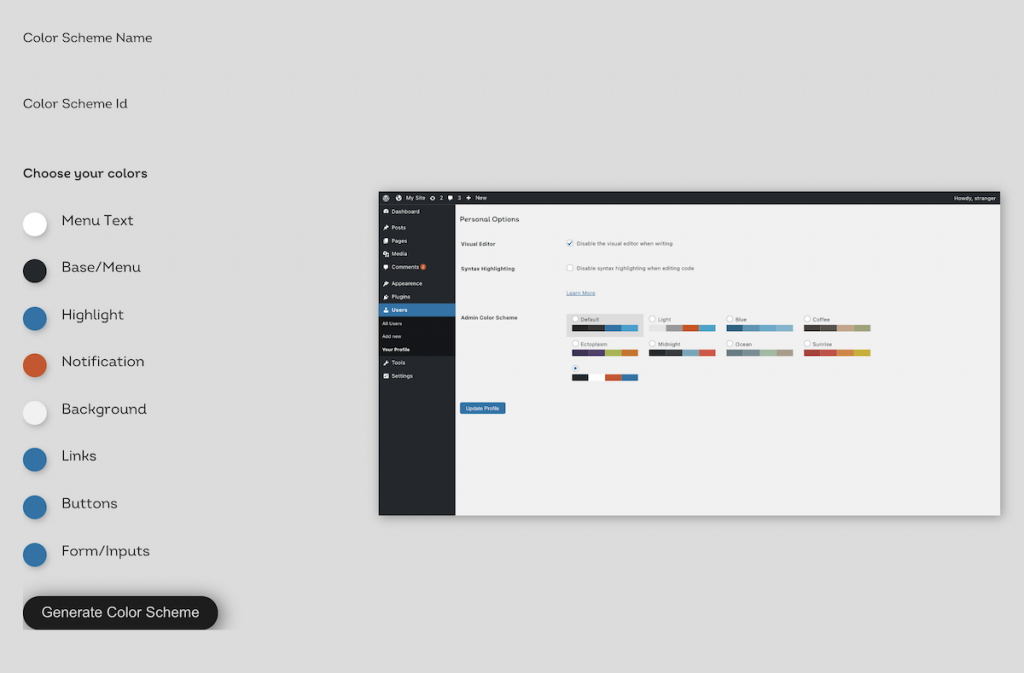
Anda dapat mengubah setiap warna dan melihat pratinjau pilihan Anda secara real time:
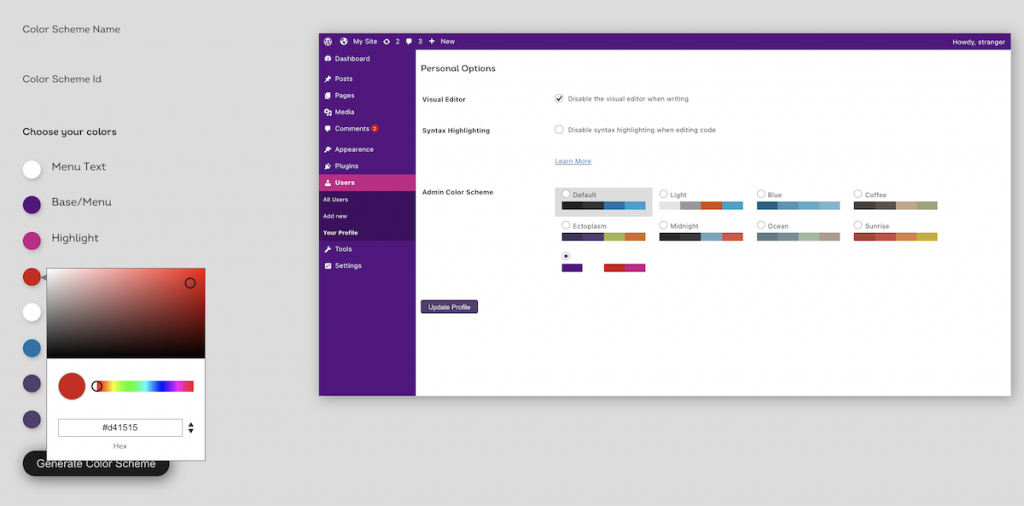
Terakhir, Anda hanya perlu mengklik Generate Color Scheme dan sebuah jendela akan muncul dengan instruksi tentang cara menambahkan skema warna baru ke WordPress Anda.
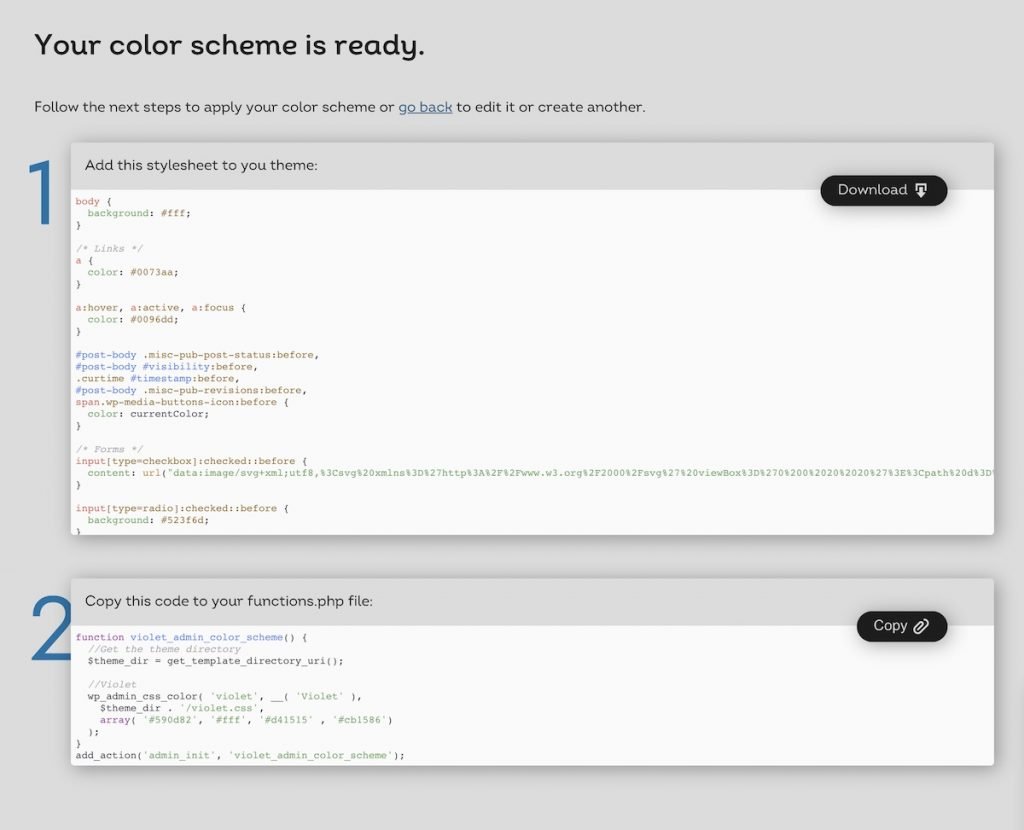
Inilah yang harus Anda lakukan. Di satu sisi, Anda harus mengunduh file gaya CSS dari skema warna yang dibuat dan mengunggahnya ke folder tema server hosting Anda, public_html/wp-content/themes/nombre-del-tema/ , menggunakan FTP. Untuk mengunggah file menggunakan FTP, Anda harus terlebih dahulu mengunduh dan menginstal program klien FTP, seperti FileZilla. FileZilla akan menanyakan kredensial FTP Anda (nama host, nama pengguna, dan kata sandi) yang harus Anda miliki dari perusahaan hosting Anda. Setelah terhubung ke server Anda melalui FTP, Anda akan melihat daftar folder yang ada di dalamnya dan menemukan folder untuk tema Anda dan Anda harus mengunggah file yang telah kami unduh sebelumnya.
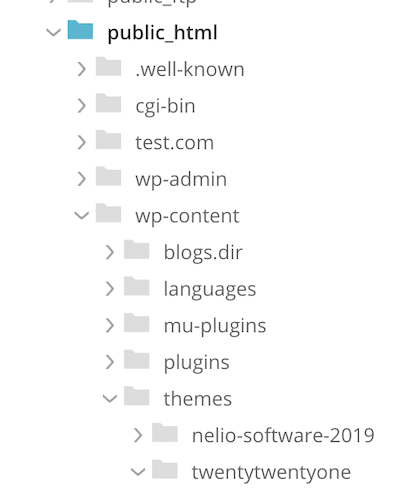
Selain itu, Anda juga harus menambahkan snippet yang telah Anda unduh di file functions.php tema Anda atau tema anak Anda (lebih disarankan). Atau, Anda dapat menginstal plugin seperti Cuplikan Kode untuk menambahkan potongan kode ini.
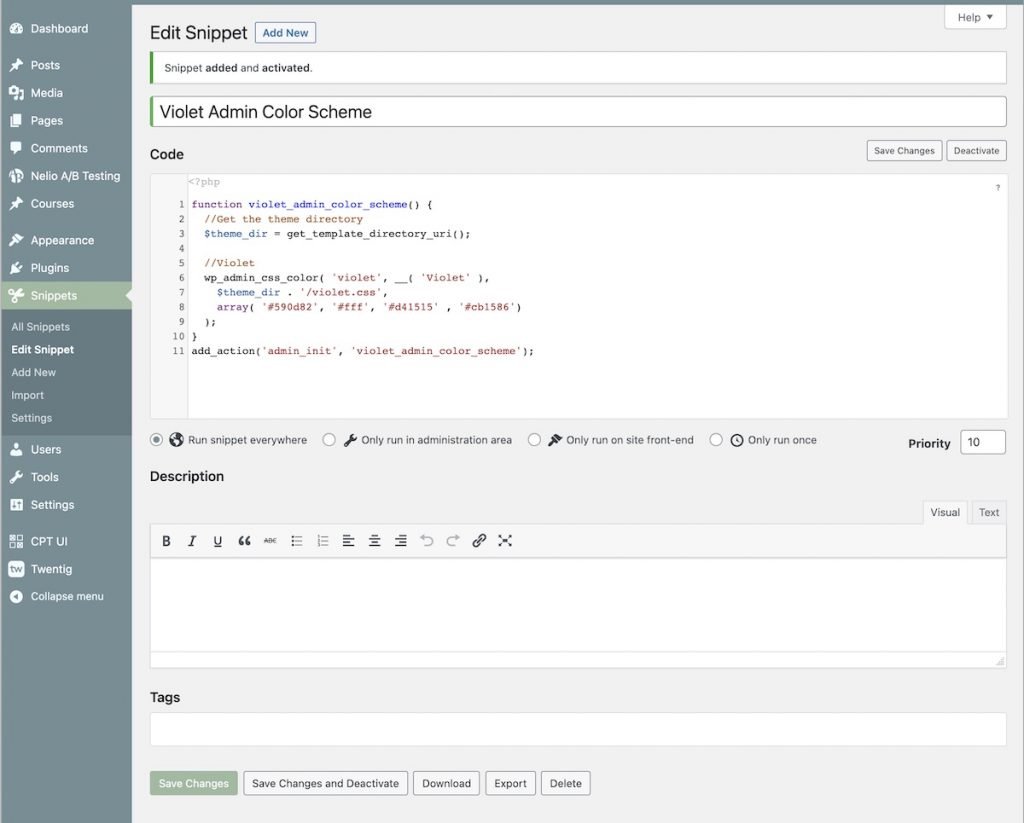
Setelah menambahkan cuplikan kode, Anda sekarang akan memiliki skema warna khusus yang tersedia di WordPress Anda untuk ditambahkan ke pengguna pilihan Anda.
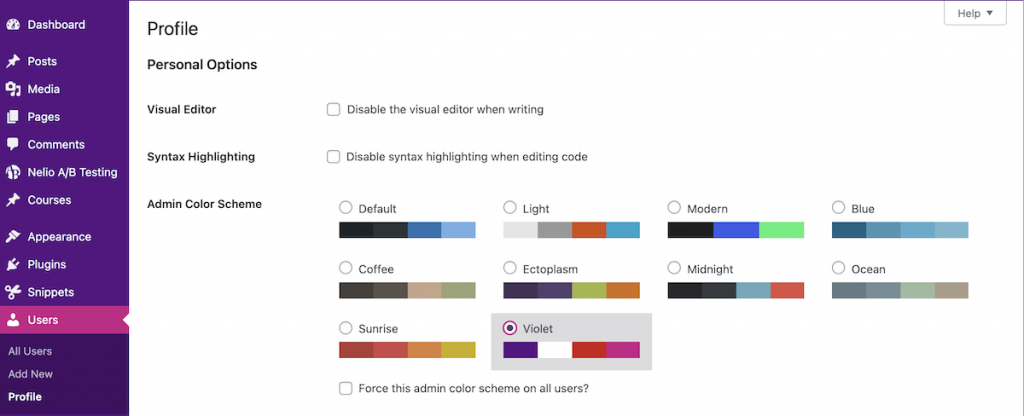
Seperti yang Anda lihat, membuat skema warna baru untuk WordPress Anda cukup sederhana dan jika Anda terbiasa menggunakan warna berbeda untuk profil dan lingkungan pengguna yang berbeda, Anda pasti akan menghindari melakukan sesuatu yang tidak ingin Anda lakukan secara tidak sengaja.
Gambar unggulan Mario Gogh di Unsplash.
